

|
Instalaci´┐Żn del servidor Apache |
A continuaci´┐Żn vamos a explicar la instalaci´┐Żn de un servidor Apache en un sistema operativo Windows 98. Debemos tener en cuenta que esta versi´┐Żn es una versi´┐Żn beta de calidad. Esto significa que no ofrece la estabilidad y seguridad que la versi´┐Żn de unix, de hecho existen numerosos errores e inconsistencias, aun as´┐Ż es suficiente para realizar pruebas en nuestro ordenador.
Comencemos con la instalaci´┐Żn:
El archivo de instalaci´┐Żn para Windows est´┐Ż en http://www.apache.org/dist/httpd/binaries/win32/![]() , una vez que lo tengamos lo podemos copiar en nuestro escritorio y lo ejecutamos haciendo doble click sobre ´┐Żl.
, una vez que lo tengamos lo podemos copiar en nuestro escritorio y lo ejecutamos haciendo doble click sobre ´┐Żl.
Entraremos en un programa de instalaci´┐Żn standard de aplicaciones win32, as´┐Ż que nos limitaremos a elegir las opciones que nos muestre el programa de instalaci´┐Żn, es muy sencillo ya que solo pide rutas de instalaci´┐Żn de los archivos y se pueden dejar las que vienen por defecto.
Si no elegimos un directorio distinto Apache se instalar´┐Ż en:
Una vez terminada la instalaci´┐Żn vamos al directorio donde tenemos instalado el servidor, en el directorio "\conf\" es donde se alojan los archivos de configuraci´┐Żn del servidor. Dentro de este directorio se encuentra el archivo "httpd.conf" este es el archivo de configuraci´┐Żn que Apache utiliza al ejecutarse.
Para que Apache funcione correctamente deberemos modificar el archivo anterior, para realizar esto deberemos abrirlo con un editor de texto (por ejemplo WordPad), y guardarlo como archivo de texto plano. Una vez abierto el archivo deberemos buscar la l´┐Żnea que ponga "ServerName". Lo m´┐Żs probable es que encontremos la siguiente l´┐Żnea:
La debemos sustituir por la siguiente:
Para poner en marcha el servidor deberemos ir al escritorio de Windows, el servidor se encontrar´┐Ż en la siguiente ubicaci´┐Żn del men´┐Ż de inicio "Inicio|Apache Web Server|star Apache", o por el contrario en la ubicaci´┐Żn que hayamos indicado durante la instalaci´┐Żn. Al ejecutarlo se nos quedar´┐Ż abierta una ventana MS-DOS en la cual estar´┐Ż corriendo el servidor.
Con el servidor en funcionamiento, comprobaremos si funciona correctamente, para ello abriremos un explorador como puede ser Netscape Communicator o Internet Explorer y en la barra de direcciones teclearemos:
Si tenemos instalado correctamente Apache deber´┐Żamos ver la p´┐Żgina que aparece en la fotograf´┐Ża inferior. Esta es la p´┐Żgina de chequeo que por defecto incluye Apache. En caso de no verla es que no hemos realizado correctamente alg´┐Żn paso anterior.
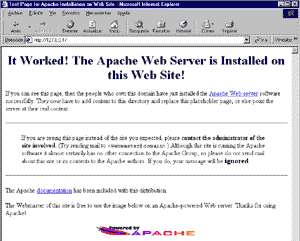
Por defecto las p´┐Żginas estar´┐Żn alojadas en la siguiente direcci´┐Żn de nuestra m´┐Żquina:
Por defecto tenemos configurado Apache para que abra el archivo index.html que se encuentre en el directorio que indiquemos. Por lo tanto cuando en el navegador pongamos la direcci´┐Żn "http://127.0.0.1" el explorador cargar´┐Ż la p´┐Żgina index.html del directorio C:\Directorio de instalaci´┐Żn de Apache\htdocs\.
Si ten´┐Żis alguna duda sobre todo lo dicho o quer´┐Żis saber algo m´┐Żs sobre Apache, en el directorio htdocs\manual existe informaci´┐Żn mucho m´┐Żs extensa sobre el funcionamiento, configuraci´┐Żn e instalaci´┐Żn de Apache
| Cocina Facil | IngenieroSoftware.com |